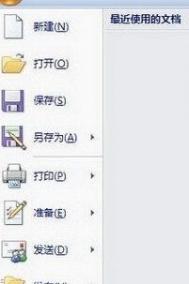安装完win7系统后必须要做的清理工作有哪些?

1、禁止休眠
休眠过程中会导致网络也会跟着断开,而且如果没有关闭win7系统休眠的话就会占用系统盘的空间,而且关闭的话也可以提高运行速度的,何乐而不为呢。
2、删除旧系统备份文件
在win7系统安装完毕之后,默认情况下是会自动生成系统备份的,但是因为系统备份所占据的内存存储空间比较大,所以建议ghost win7系统的用户能够删除,在后期如果遇到问题用户担心操作系统出现故障的话,可以选择启动系统还原功能即可修复了
3、虚拟内存的设置
在安装完成之后伪了能够有效的提升运行速度,建议用户可以转移内置的虚拟内存,如果win7系统用户自带的内存空间较大的话,就可以直接删除而不用转移了。
Win7电脑开机显示reboot and select proper boot device怎么办

1、 首先试试在键盘按下F2进入BIOS界面,可以进去的话就手动修改一下BOOT ORDER,如果进不去的话就有可能是受到病毒侵害了,也不排除其他原因,可以换个光驱试试看。
2、 可能是你的系统引导部分出问题了,检查一下cmos中是否设置了硬盘引导,如果设置了,那么就很可能是硬盘出问题了,使用光盘引导后检查。
3、可能是电脑检测不到硬盘(检测不到硬盘的症状:开机时IDE检测中不显示硬盘信息)
硬盘检测失败的原因:
1)主板BIOS没电记不到硬盘信息,如果你的系统日期不正确的话,那么就可能是这个原因
办法:更换BIOS电池,重新进BIOS内检测硬盘。
2)IDE线质量不好或插得不牢
办法:换一条IDE线或将IDE线插在主板另一个IDE槽里,连硬盘的线不要与其它IDE设备一起连接,比如光驱,分开两条IDE线连,正确设置主/从盘;
3)硬盘发生故障,可能需要更换一个;
4)如果你的电脑每次都能检测到硬盘而不能进入系统的话,那么就只能把硬盘重新完全格式化,之后再重装系统。
BIOS主要有两类:AWARD BIOS和AMI bios
1、AWARD bios设置硬盘启动
按F2进入BIOS后用方向键选择Advance BIOS Features然后按回车进入菜单,进入后使用方向键选择First BOOT Device点回车进入使用方向键选择HDD-0www.Tulaoshi.com然后按F10保存退出,这样就将启动方式改为硬盘启动了。
2、AMI BIOS设置硬盘启动
(本文来源于图老师网站,更多请访问http://m.tulaoshi.com)进入BIOS后同样使用方向键选择BOOT选择第一项BOOT Device Priority,然后在子菜单里选择1st BOOT Device将该项改为对应的硬盘即可。
Win7 32位系统无法正常显示硬盘图标怎么办
1、首先打开任意一个windows窗口,然后点击窗口上面菜单栏的组织→文件夹和搜索选项项;

2、在打开的文件夹选项界面中,切换到查看选项卡,然后找到并勾选显示隐藏的文件、文件夹和驱动器项,然后取消勾选隐藏受保护的操作系统文件复选框,点击确定;

3、接着再打开某个硬盘图标 无法正常显示的分区根目录(这里举例C盘根目录),然后找到并将C盘根目录下的INF格式配置文件autor(m.tulaoshi.com)un.inf删除掉,之后重启计算机即可。
解决Win7笔记本能连上wifi但是有黄色感叹号
具体解决方法:
1、如果电脑还可以联网的话,说明之前的无线网络可能是没有按照正常的方式下线,重启电脑试试看;
2、出现感叹号就意味着连不上网,连不上网我们要首先考虑的就是路由器的网线连接是不是出现问题了,有可能是网线没有插好,网线出现松动或者网线插头坏了,具体要检查一下;
3、重启启动一下路由器,有的路由器会因为使用时间长,可能导致温度过高,部分功能异常,所以这个时候只需要重新启动下路由器,关掉之后,让路由器休息几分钟再重新启动;
4、检查一下路由器的连接数量,有时候路由器连接数量是受到限制的,或者是路由器的设计本身就限制了只能是3个或者4个用户连接,这样的情况下如果连接数量达到了极限,即使连接上去,也连不上去网络;
5、路由器硬件出现问题,这种情况的话,可能是路由器的硬件坏掉了,所以建议更换路由器设备即可;
6、如果路由器和猫没问题的话,那就先将无线网络全部删除,让电脑重新搜索无线信号试试;
7、还是无法解决的话,有可能是网卡驱动出现故障了,可以去官网下载无线网卡驱动程序然后重新安装即可。
注:更多精彩教程请关注图老师电脑教程栏目,图老师电脑办公群:189034526欢迎你的加入